
Michael Fisher
0
1400
143
Nastavení vašeho prohlížeče je křehká věc. Jeden “Jejda” moment a budete se s ním muset rozloučit. Nedopusťte, aby se vám to stalo.
Nastavení prohlížeče Konečné nastavení prohlížeče: Musí se měnit položky v prohlížeči Chrome, Firefox a Internet Explorer Konečné nastavení prohlížeče: Musí se měnit položky v prohlížečích Chrome, Firefox a Internet Explorer Pojďme se podívat na tyto položky musí změnit prohlížeč. Možná uděláte to samé, nebo si myslíte, že by nastavení měla být jiná? přesně tak zahrnuje docela málo experimentů a falešných startů. Jakmile to uděláte, nechcete, aby nic zničilo. Ale je to vy kdo by to mohl zmatit tím, že se dopustí několika nováčků. Ne!
Vyhněte se následujícím pastím a váš prohlížeč zůstane v dobrém stavu po dlouhou a dlouhou dobu.
Nezálohujte data a nastavení prohlížeče
Infekce malwaru Jak vyčistit unesený webový prohlížeč Jak vyčistit unesený webový prohlížeč Co je frustrující, než spouštět Firefox pouze proto, abyste viděli, že vaše domovská stránka byla změněna bez vašeho souhlasu? Možná máte dokonce nový lesklý panel nástrojů. Tyto věci jsou vždy užitečné, že? Špatně. a selhání systému jsou nepředvídatelné. Mohli by poškodit váš prohlížeč a učinit jeho data a nastavení nezvratnými.
Díky nové instalaci můžete svůj prohlížeč vrátit zpět, ale ne přizpůsobené nastavení, na kterém jste strávili tolik času. Zůstaňte chytří a připravte se na takovou pohotovost.
Vše, co musíte udělat, je využít funkce synchronizace vašeho prohlížeče. Zálohuje oblíbené položky v prohlížeči - od vašich záložek až po doplňky - na externí server.
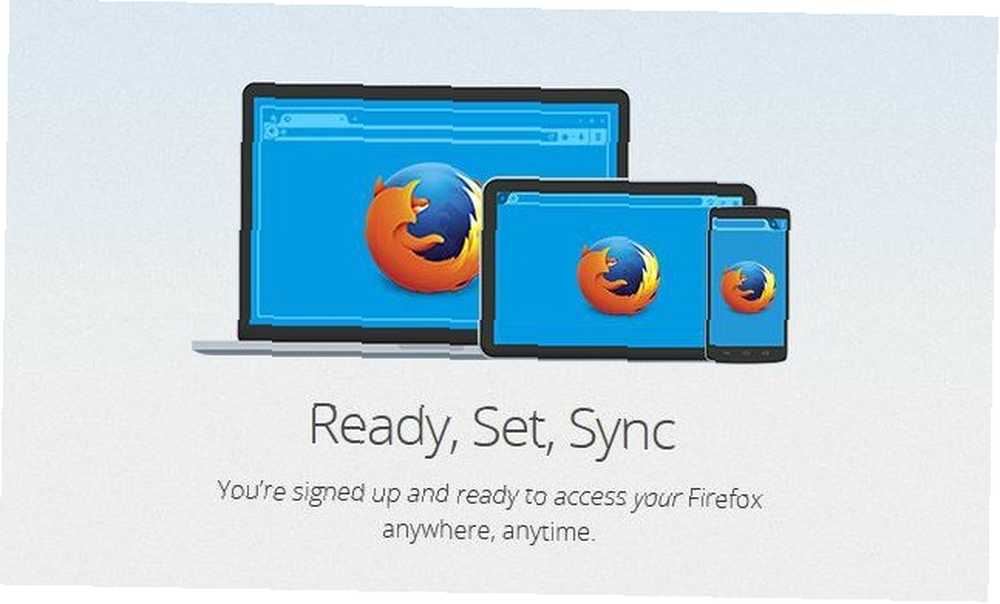
Uložením nastavení vašeho prohlížeče jinde se svěží instalace zbaví stresu. I když budete muset přeinstalovat svůj prohlížeč, nebudete muset trávit čas jeho přizpůsobením od nuly nebo načtením jeho dat. Stačí se přihlásit do synchronizačního účtu a vše se vrátí.
Se zapnutou synchronizací můžete také přenášet své oblíbené všude a na všech svých zařízeních.
V prohlížeči Chrome: Synchronizujte své nastavení s účtem Google Nastavení> Přihlásit se.
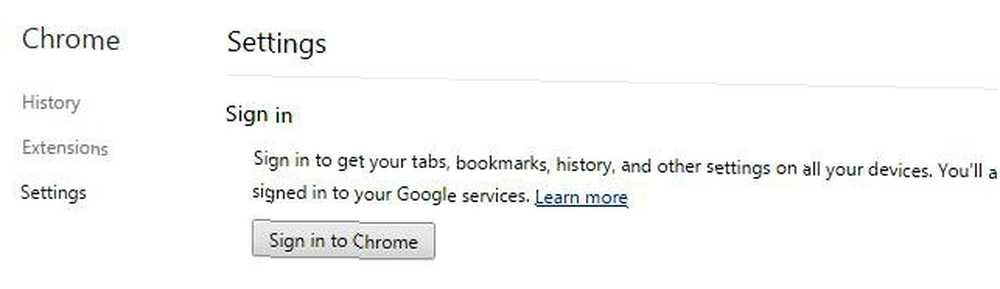
V prohlížeči Firefox: Chcete-li povolit synchronizaci ve Firefoxu, musíte si prostřednictvím účtu Firefox nastavit účet Možnosti> Synchronizace.
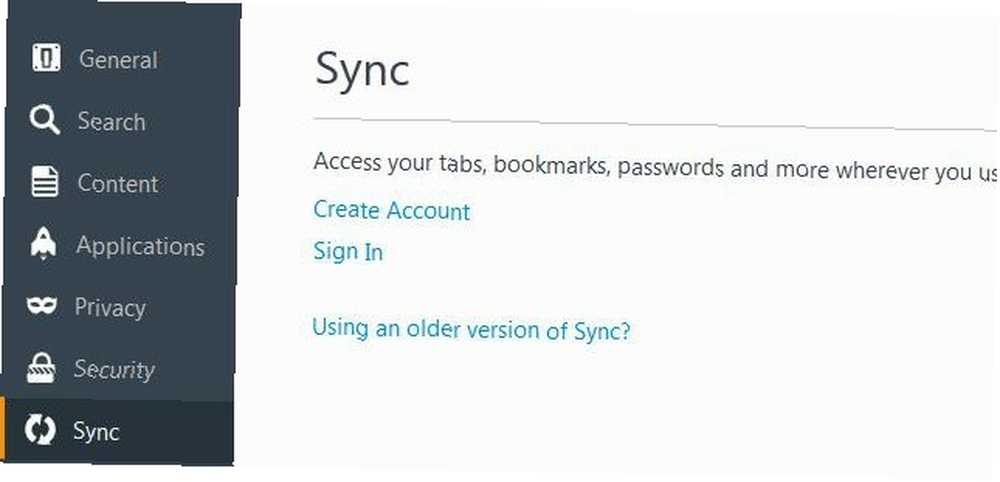
V obou těchto prohlížečích si můžete vybrat, které informace (záložky, aplikace, historie atd.) Chcete zálohovat. Povolení synchronizace je jednorázová věc, a žádáme vás, abyste to udělali dnes.
Ponechání vašeho prohlížeče nechráněné
Sdílení plochy s někým nebo umožnění používání prohlížeče je riskantní, pokud nemáte nějaký druh ochrany. Z důvodu úmyslu nebo nehody mohla uvedená osoba smazat data vašeho prohlížeče a nepořádek s jeho nastavením. Zde je návod, jak takové události zabránit.
Nastavení hesla prohlížeče
Integrovaná funkce zámku profilu Chrome již není k dispozici. Uživatelé prohlížeče Chrome se budou muset spokojit s rozšířením třetích stran, jako je LockPW [Už není k dispozici].
Chcete-li Firefox chránit heslem, přejděte na Možnosti> Zabezpečení> Hesla. Tam, jakmile zkontrolujete Použijte hlavní heslo, dostanete výzvu k nastavení jednoho.
Po nastavení hesla budete muset zadat heslo jednou za relaci. Uchovávejte toto heslo v bezpečí, protože jeho resetování vás bude stát uložená webová hesla, soukromé klíče atd.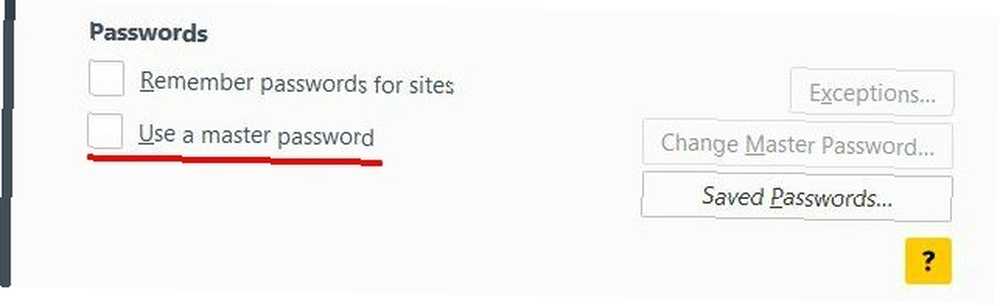
Povolit prohlížení hostů
Povolte prostřednictvím prohlížeče Chrome funkci hostujícího prohlížení Nastavení> Lidé jak ukazuje obrázek níže. Potom, i když náhodou sdílíte počítač s někým, nemohou přistupovat k nastavení nebo datům vašeho prohlížeče.
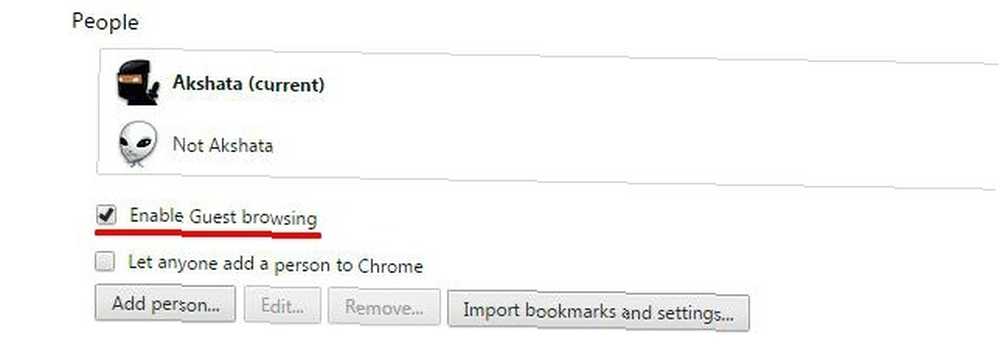
Pokud jde o Firefox, funkce hostujícího prohlížení je k dispozici pouze v systému Android. Pokud jde o verzi pro stolní počítače, musíte se vyrovnat s profilem hosta Jak používat profily Firefoxu a spouštět více profilů Firefoxu najednou Jak používat profily Firefoxu a spouštět více profilů Firefoxu najednou Firefox ukládá vaše data prohlížeče - záložky, historii, předvolby, rozšíření a vše ostatní - v adresáři známém jako profil. Každý uživatelský účet má ve výchozím nastavení jeden profil, ale nemusíte…. Mějte připravené jít.
Synchronizace / import položek bez plánování
Váš prohlížeč je vybaven vestavěnými možnostmi pro ukládání dat, jako jsou záložky a hesla. Používáte pro tyto funkce stolní nebo cloudové služby třetích stran? Pokud ano, zakažte odpovídající vestavěnou funkci Vše, co potřebujete vědět o správě záložek Chrome Vše, co potřebujete vědět o správě záložek Chrome Chrome má řadu funkcí, které vám pomohou synchronizovat, snadno přistupovat, spravovat, třídit a upravovat své záložky. . Někteří lidé spravují dobře bez záložek, ale ne většina z nás. Pokud používáte Chrome…. Jinak byste mohli skončit s mnoha duplicitními daty.
Pokud například synchronizujete své záložky pomocí Xmarks i Google Chrome synchronizace, máte v úmyslu vytvořit chaotickou sadu záložek. Je to proto, že Xmarks často přerušují synchronizaci záložek Chrome a vytvářejí nekonečné duplicitní záložky. Chcete-li se tomuto nepořádku vyhnout:
V prohlížeči Chrome:
- Jít do Nastavení> Přihlásit se> Pokročilá nastavení synchronizace.
- Vybrat Vyberte, co se má synchronizovat z rozbalovací nabídky.
- Zrušte zaškrtnutí Záložky volba. Nyní budou vaše záložky synchronizovány pouze prostřednictvím Xmarks.
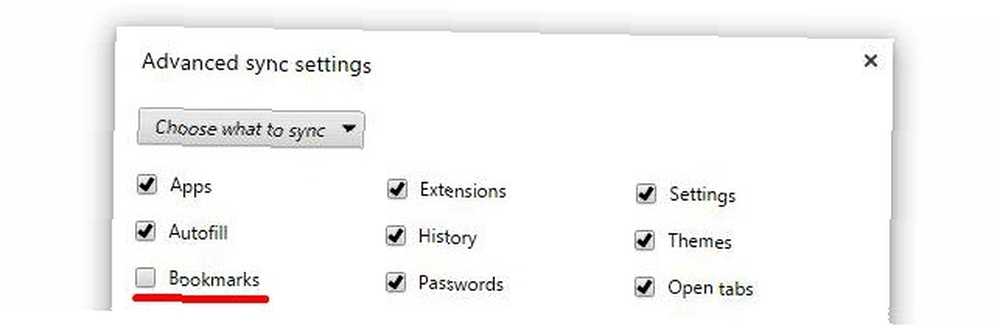
Ve Firefoxu, můžete provést stejné vyladění Možnosti> Synchronizace.
Chystáte se importovat data ze souboru nebo jiného prohlížeče? Nejprve proveďte inventuru toho, co již v prohlížeči existuje, a vyčistěte veškerá data, která již nepotřebujete. Pokud je to možné, importujte data selektivně. Tímto způsobem nebudete muset ztrácet čas křížovou kontrolou duplicitních dat.
Nezálohuje synchronizační heslo
Možnosti synchronizace v prohlížečích Chrome a Firefox vám usnadní váš digitální život. Ale pozor. Pokud jste a “sériové zapomenuté heslo”. Nezvratitelné synchronizační heslo znamená ztracená synchronizační data prohlížeče. Oblíbené položky vašeho prohlížeče a přizpůsobení jsou k dispozici pokud zálohovali jste je do cloudové služby Zůstaňte v synchronizaci: Získejte přístup ke všem svým datům prohlížeče z libovolného zařízení Zůstaňte v synchronizaci: přistupujte ke všem svým datům prohlížeče z libovolného zařízení Jak můžete zefektivnit proces přepínání zařízení, abyste mohli snadno vyzvedni, kde jsi skončil? .
Máte možnost resetování synchronizace v prohlížeči Chrome i Firefox. To však z bezpečnostních důvodů odstraní vaše data ze serveru. Data místního prohlížení zůstanou nedotčena a můžete je synchronizovat zpět, jakmile nastavíte nové heslo. Postupujte takto:
V prohlížeči Chrome: Z hlavního panelu Google
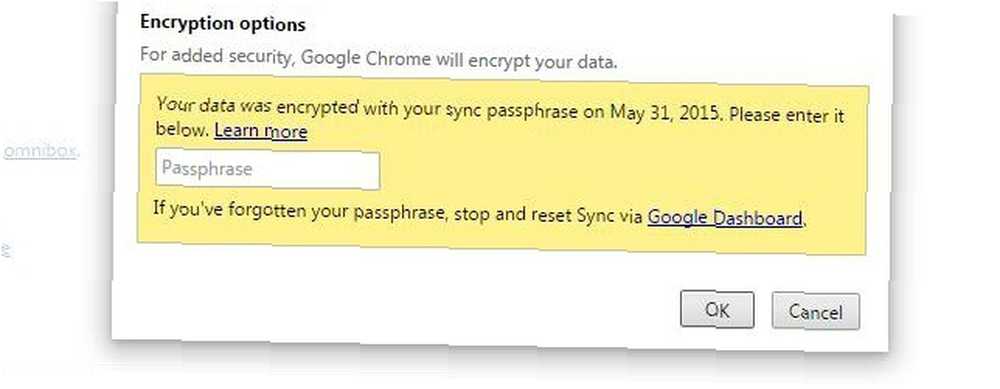
V prohlížeči Firefox: Přes zapomenuté heslo? na Firefox Přihlásit se stránka.
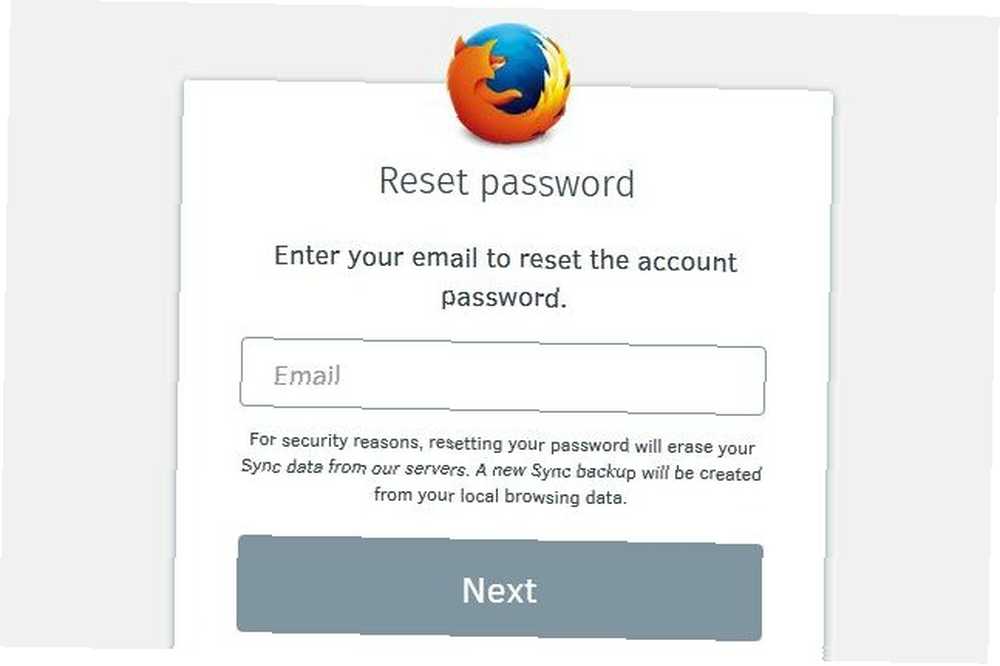
Tato metoda je užitečná pouze v případě, že jste nevymazali historii svého prohlížeče, neobnovili výchozí nastavení nebo nepřesunuli své záložky. V každém případě vám uložení synchronizačního hesla na bezpečném místě může ušetřit spoustu bolesti hlavy.
Obnovení výchozích hodnot
Obnovení výchozího nastavení prohlížeče je rychlý způsob, jak vrátit zpět všechny provedené experimentální změny. Může také opravit problémy způsobené nesprávným chováním pluginů.
Úlovek spočívá v tom, že funkci reset nelze použít selektivně. Ovlivňuje to i nastavení, které chcete zachovat. Proto doporučujeme použít tuto metodu pouze jako poslední možnost.
jestli ty jsou Určitě chcete resetovat profil prohlížeče, postupujte takto:
V prohlížeči Chrome: Navigovat do Nastavení, a klikněte na Zobrazit pokročilá nastavení. Pod Resetovat nastavení, klikněte na Resetovat nastavení tlačítko. Tím obnovíte původní nastavení prohlížeče Chrome.
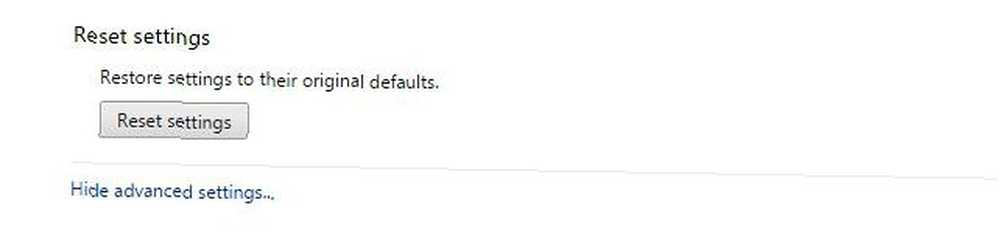
V prohlížeči Firefox: Funkce resetování je k dispozici pod položkou Nápověda> Informace o odstraňování problémů. Přejděte do této sekce a klikněte na Aktualizujte Firefox.
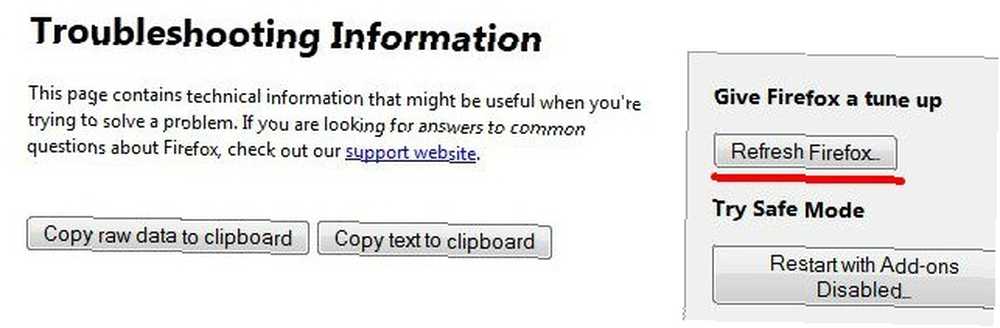
Funkce resetování se liší mezi prohlížeči a také se liší od jedné verze prohlížeče k druhé. Přečtěte si část nápovědy svého prohlížeče a zjistěte, jaké informace ztratíte, jakmile stisknete toto tlačítko reset.
Chraňte svůj prohlížeč
Obnovení prohlížeče od nuly je bolestivý proces a vy umět Vyhněte se tomu, ve většině případů tak jako tak. Chraňte jej před nehodami Vše, co potřebujete vědět o správě záložek Chrome Vše, co potřebujete vědět o správě záložek Chrome Chrome má řadu funkcí, které vám pomohou synchronizovat, snadno přistupovat, spravovat, třídit a upravovat své záložky. Někteří lidé spravují dobře bez záložek, ale ne většina z nás. Pokud používáte prohlížeč Chrome… i jeho uživatele. Pak se nebudete muset starat o ztrátu dat a nastavení. Pokud se něco pokazí, můžete snadno a bez stresu obnovit svůj prohlížeč do nejlepšího stavu.
Několikrát jsem se zvedl a zničil nastavení prohlížeče. Máš? Kam jste se pokazili a jak jste to vyřešili? Podělte se o své zkušenosti v komentářích.











